0. 显示网络请求的Method和status
鼠标右键打开菜单,选择Method
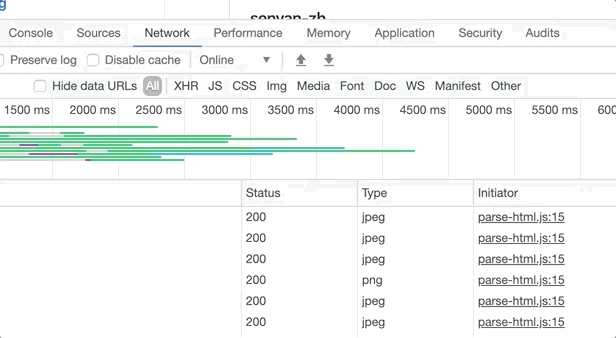
在Firefox中,status显示有颜色区分,且状态、方法和地址的顺序阅读更加友好,喜欢Firefox的朋友可以试试

1. 请求行使用大行模式
该模式会在Name中显示源地址

2. 显示CSS布局层级信息

然后我们在Layers标签中看到页面布局信息,还可以360°旋转,这个在Firefox中表现更好

3. 开启Source面板中代码折叠
我们在查看页面源码的时候,js代码默认是不可以折叠的,开启这个开关即可以折叠代码了,Settings -> Preferences -> Sources -> 勾选Code Folding

效果

4. 开启页面元素查看时显示标尺
设置 Settings -> Preferences -> Elements -> 勾选Show rules

效果

5. 模拟网速和禁止缓存
这个相信很多人都知道

Online里面的选项:
Fast 3G,模拟很快的3G网络
Slow 3G,模拟很慢的3G网络
Offline,模拟断网的情况



















